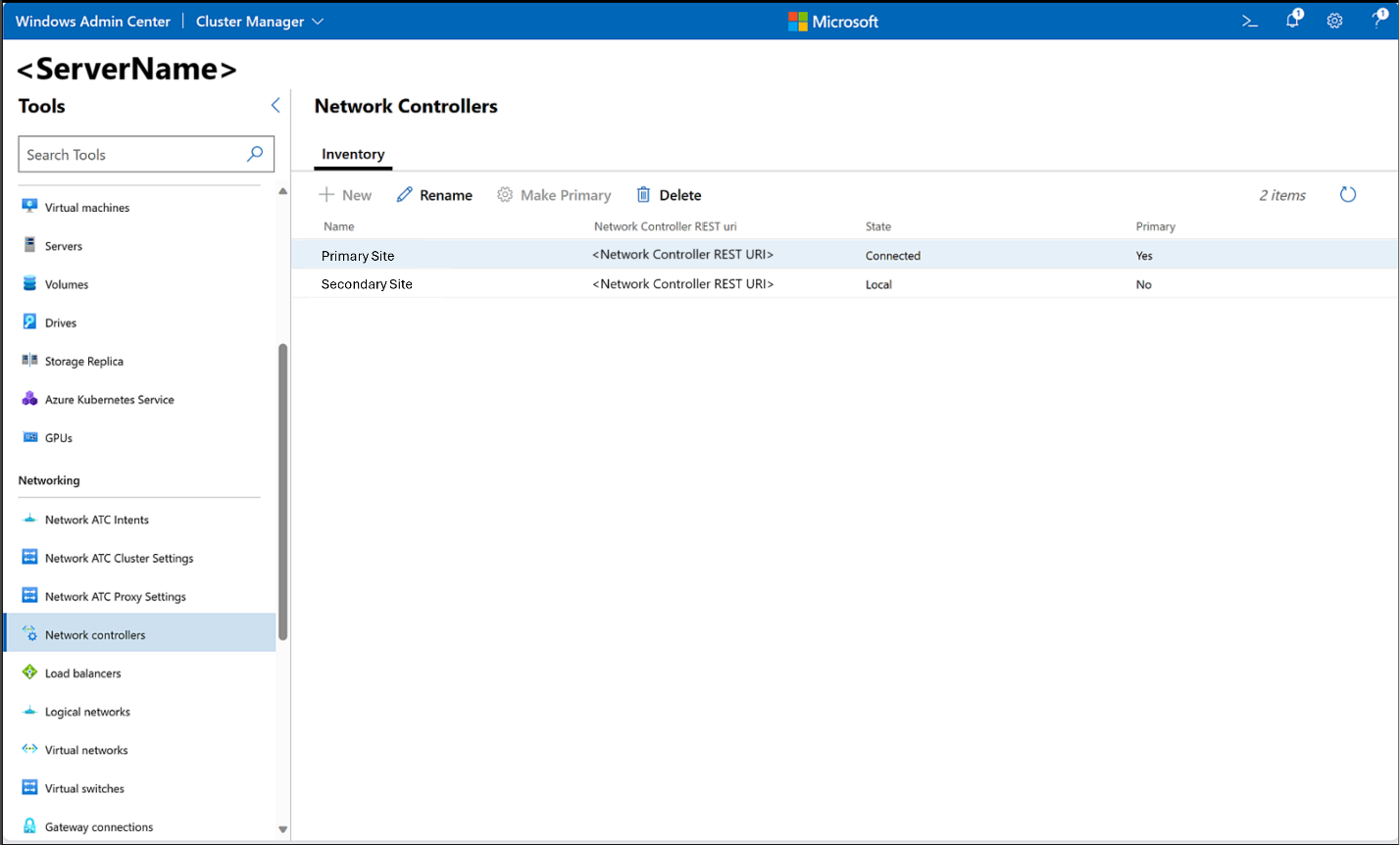Správa SDN ve více lokalitách pro místní Azure a Windows Server
Platí pro: Azure Local, verze 23H2
Tento článek popisuje, jak nasadit a spravovat řešení softwarově definovaných sítí (SDN) ve více lokalitách pro Azure local pomocí Centra pro správu Windows.
Platí pro: Windows Server 2025
Tento článek popisuje, jak nasadit a spravovat řešení softwarově definovaných sítí (SDN) ve více lokalitách pro Windows Server pomocí Centra pro správu Systému Windows.
Přehled s více lokalitami SDN najdete v aktuálních možnostech a omezeních v tématu Přehled SDN Multisite.
Přehled s více lokalitami SDN najdete v aktuálních možnostech a omezeních v tématu Přehled SDN Multisite.
Požadavky
Než budete moct povolit SDN ve více lokalitách, ujistěte se, že jsou splněné následující požadavky:
Musíte mít přístup k místním clusterům Azure verze 23H2 nebo novějším nasazeným ve dvou samostatných fyzických lokalitách.
Mezi lokalitami musí existovat základní fyzické síťové připojení . Kromě toho musí být název sítě poskytovatele na obou lokalitách stejný.
SDN musí být nainstalované na obou lokalitách samostatně pomocí skriptů Windows Admin Center nebo SDN Express. Vyžadují se samostatné lokality, aby komponenty SDN, jako jsou virtuální počítače síťového adaptéru, multiplexorové virtuální počítače nástroje pro vyrovnávání zatížení softwaru a virtuální počítače SDN Gateway byly pro každou lokalitu jedinečné.
Musíte mít přístup ke clusterům s Windows Serverem 2025 nebo novějším nasazenými ve dvou samostatných fyzických lokalitách.
Mezi lokalitami musí existovat základní fyzické síťové připojení . Kromě toho musí být název sítě poskytovatele na obou lokalitách stejný.
SDN musí být nainstalované na obou lokalitách samostatně pomocí skriptů Windows Admin Center nebo SDN Express. Vyžadují se samostatné lokality, aby komponenty SDN, jako jsou virtuální počítače síťového adaptéru, multiplexorové virtuální počítače nástroje pro vyrovnávání zatížení softwaru a virtuální počítače SDN Gateway byly pro každou lokalitu jedinečné.
Konfigurace brány firewall musí povolit port TCP 49001 pro komunikaci mezi clustery.
Na počítači nebo serveru pro správu musíte mít nainstalovaný Windows Admin Center verze 2311 nebo novější. Viz Instalace Centra pro správu Windows.
Jedna z těchto dvou lokalit nesmí mít nakonfigurované virtuální sítě, skupiny zabezpečení sítě a trasy definované uživatelem.
Fond SDN MAC se nesmí překrývat mezi těmito dvěma lokalitami.
Fondy IP adres pro logické sítě, včetně adresy poskytovatele virtualizace sítě Hyper-V (HNV PA), veřejné virtuální IP adresy, privátní VIRTUÁLNÍ IP adresy, obecné zapouzdření směrování (GRE) a L3 se nesmí překrývat mezi těmito dvěma lokalitami.
Povolení SDN ve více lokalitách
Tady je základní pracovní postup pro povolení SDN ve více lokalitách:
- Splnění požadavků. Viz Požadavky.
- Vytvoření partnerského vztahu Viz Vytvoření partnerského vztahu.
- Zkontrolujte stav partnerského vztahu. Viz Kontrola stavu partnerského vztahu.
Vytvoření partnerského vztahu
Pokud chcete vytvořit partnerský vztah mezi několika weby pomocí Centra pro správu Windows, postupujte takto:
V Centru pro správu Windows se připojte ke clusteru v primární lokalitě a začněte s partnerským vztahem mezi lokalitami. V části Nástroje se posuňte dolů do části Sítě a vyberte Síťové adaptéry.
Na stránce Síťové adaptéry vyberte Možnost Nový a přidejte sekundární lokalitu.
V podokně Připojit clustery zadejte potřebné informace o připojení:
Zadejte název sekundární lokality. Například sekundární lokalita.
Zadejte identifikátor URI REST síťového adaptéru sekundární lokality.
Zadejte název clusteru pro novou lokalitu nebo sekundární lokalitu .
Zadejte název virtuálního počítače síťového adaptéru pro novou lokalitu nebo sekundární lokalitu . Název může být libovolný název virtuálního počítače síťového adaptéru sekundární lokality.
Zadejte název virtuálního počítače síťového adaptéru pro vaše primární umístění. Název může být libovolný název virtuálního počítače síťového adaptéru vašeho primárního umístění.
Vyberte položku Odeslat.
Po zahájení partnerského vztahu se prostředky, jako jsou virtuální sítě nebo konfigurace zásad, které byly jednou místní v primární lokalitě, stanou globálními prostředky synchronizované mezi lokalitami.
Kontrola stavu partnerského vztahu
Po povolení SDN ve více lokalitách zkontrolujte aktuální konfiguraci a určete, která lokalita je určena jako primární a která lokalita je určená jako sekundární.
Pokud chcete zkontrolovat stav partnerského vztahu SDN ve více lokalitách, postupujte takto:
Ve Windows Admin Center se připojte ke clusteru v libovolné lokalitě. V části Nástroje se posuňte dolů do části Sítě a vyberte Síťové adaptéry.
Na stránce Síťové adaptéry na kartě Inventář zkontrolujte stav následujících dvou sloupců:
Stav: Tento sloupec může mít jednu z následujících hodnot:
Localoznačuje web, přes který přistupujete k více lokalitám SDN.Initiated,ConnectedneboFailedoznačuje stav partnerského vztahu.
Primární: Tento sloupec může mít jednu z následujících hodnot:
Yesoznačuje, že lokalita je primární lokalitou.Nooznačuje lokalitu jako sekundární lokalitu.
Správa SDN ve více lokalitách
Tato část popisuje úlohy, které můžete provést při správě řešení SDN ve více lokalitách pomocí Centra pro správu Windows.
Změna primární lokality
Najednou můžete mít jenom jednu primární lokalitu. Pokud váš scénář vyžaduje více než jednu primární lokalitu, obraťte se na sdn_feedback@microsoft.com.
V určitých scénářích možná budete muset změnit primární lokalitu. Pokud například vaše primární lokalita přestane být nedostupná, ale je potřeba změnit a synchronizovat globální zásady a prostředky. V takových případech můžete změnit primární lokalitu, abyste zabránili ztrátě dat a zajistili kontinuitu informací. Pokud ale ve staré primární lokalitě čekají na změny, může při přechodu na novou primární lokalitu dojít ke ztrátě dat.
Pokud chcete změnit primární lokalitu, postupujte takto:
Ujistěte se, že je povolený SDN ve více lokalitách. Viz Kontrola stavu partnerského vztahu.
Připojte se ke clusteru v libovolné lokalitě. V části Nástroje se posuňte dolů do části Sítě a vyberte Síťové adaptéry.
Na stránce Síťové adaptéry na kartě Inventář vyberte řádek sekundární lokality, kterou chcete převést na primární.
Chcete-li změnit sekundární lokalitu na primární, vyberte Možnost Nastavit primární .
Přejmenování webů
Můžou se zde vyskytovat situace, kdy potřebujete weby přejmenovat, aby se zlepšila relevance nebo aby odpovídaly zásadám vytváření názvů, které jsou ve vaší organizaci dodrženy.
Chcete-li přejmenovat weby, postupujte takto:
Ujistěte se, že je povolený SDN ve více lokalitách. Viz Kontrola stavu partnerského vztahu.
Připojte se ke clusteru v libovolné lokalitě. V části Nástroje se posuňte dolů do části Sítě a vyberte Síťové adaptéry.
Na stránce Síťové adaptéry na kartě Inventář vyberte lokalitu, kterou chcete přejmenovat.
Chcete-li změnit název webu, vyberte Přejmenovat .
Odebrání SDN ve více lokalitách
V některých případech možná budete muset odebrat peering, abyste zastavili synchronizaci prostředků mezi lokalitami. Pokud chcete například izolovat prostředky kvůli obavám o zabezpečení nebo kvůli změně strategie infrastruktury vaší organizace.
Když odeberete partnerský vztah, synchronizace prostředků se přeruší a každá lokalita uchovává vlastní kopii prostředků. Máte například virtuální síť se dvěma virtuálními počítači, jednu na každé lokalitě. Při odebrání partnerského vztahu má každá lokalita stále stejný prostředek virtuální sítě a virtuální počítač místní lokality stále funguje se stejným nastavením sítě. Nemůže ale komunikovat s virtuálním počítačem ve vzdálené lokalitě.
Pokud chcete odebrat partnerský vztah, postupujte takto:
Ve Windows Admin Center se připojte ke clusteru v libovolné lokalitě. V části Nástroje se posuňte dolů do části Sítě a vyberte Síťové adaptéry.
Na stránce Síťové adaptéry vyberte Odstranit.
V potvrzovacím okně vyberte Ano.
Po odebrání partnerského vztahu to chvíli trvá, než se vaše weby aktualizují. Pokud se neaktualizuje, aktualizujte prohlížeč.
Opětovné navázání partnerského vztahu po odebrání SDN ve více lokalitách
Pokud máte v úmyslu po odebrání znovu vytvořit připojení ve více lokalitách, bude potřeba sekundární lokalitu nastavit jako nové prostředí SDN. To znamená, že neexistují žádné existující virtuální sítě ani skupiny zabezpečení sítě. Vaše sekundární umístění má však místní mezipaměť jednou globálních prostředků z více lokalit SDN. I když odeberete SDN Multisite, sekundární umístění bude mít stále kopii těchto prostředků. Bez SDN Ve více lokalitách se teď tyto prostředky nesynchronizují.
V případě opětovného nasazení po odebrání SDN ve více lokalitách se ujistěte, že jsou odebrány následující položky:
- Virtuální sítě. Viz Odstranění virtuální sítě
- Skupiny zabezpečení sítě. Viz Odstranění skupiny zabezpečení sítě.
- Virtuální sítě. Viz Odstranění virtuální sítě
- Skupiny zabezpečení sítě. Viz Odstranění skupiny zabezpečení sítě.